Კითხვა
საკითხი: როგორ დავაფიქსირო Windows-ის შეცდომის კოდი 0x800706BE?
Გამარჯობათ ბიჭებო. ვცადე Windows-ის უახლესი განახლებების დაყენება, მაგრამ როგორც კი ჩამოტვირთვა დასრულდა და მომთხოვეს განახლებების დაყენება, მე მაჩვენეს შემდეგი შეცდომის კოდი: 0x800706BE. ვცადე კომპიუტერის ხელახლა გადატვირთვა და განახლებების ხელახლა ჩამოტვირთვა, მაგრამ საერთოდ არ გამოვიდა. შეშფოთებული ვარ, რომ ჩემი კომპიუტერის უსაფრთხოება შეიძლება დაირღვეს. შეგიძლიათ დამეხმაროთ ამ პრობლემის მოგვარებაში? Დიდად დაფასებულია!
ამოხსნილი პასუხი
Windows-ის შეცდომის კოდი 0x800706BE არის ხშირი და ვრცელი შეცდომა, რომელიც მოხსენებულია Windows-ის მრავალი მომხმარებლის მიერ. ეს ხდება მაშინ, როდესაც სერვისი, რომელიც ამუშავებს ფაილის გადაცემას კლიენტსა და სერვერს შორის, გამორთულია. როგორც წესი, მომხმარებლები ხვდებიან მას Windows განახლების დაყენების მცდელობისას,[1] მიუხედავად იმისა, რომ შეცდომის კოდს იყენებენ პროგრამული უზრუნველყოფის ძირითადი შემქმნელებიც, არა მხოლოდ Windows. აქედან გამომდინარე, კოდი შეიძლება გამოყენებულ იქნას სხვა პროგრამებშიც.
Windows-ის შეცდომის კოდი 0x800706BE საკმაოდ რთულია და შეიძლება მოხდეს პროგრამული უზრუნველყოფის კონფლიქტის, firewall-ის ბლოკის, დაზიანებული გამო. სისტემის ფაილები, არასწორი თარიღის და დროის პარამეტრები, ტექნიკის შეუთავსებლობა, დაზიანებული დრაივერები, მავნე პროგრამების ინფექცია და მრავალი სხვა მიზეზები. მიუხედავად ამისა, ჩვენმა უსაფრთხოების ექსპერტებმა შეადგინეს გადაწყვეტილებების სია, რომლებიც დაგეხმარებათ Windows-ის შეცდომის კოდის 0x800706BE გამოსწორებაში.
0x800706BE შეიძლება რამდენიმე უხერხულობა შეუქმნას მომხმარებლებს და შეიძლება გამოჩნდეს ოპერაციული სისტემის პირველად ჩატვირთვისას, კონკრეტული პროგრამის გაშვების ან მისი მუშაობის დროს, ასევე გამოჩნდეს არსაიდან. ბაგი[2] შესაძლოა ასევე თავიდან აიცილოს ახლახან დაინსტალირებული აპარატურა OS-თან სწორი კომუნიკაციისთვის, აპლიკაციების გაფუჭებამდე. ზოგიერთ შემთხვევაში, მომხმარებლებმა განაცხადეს, რომ USB პორტებიც წყვეტენ მუშაობას.
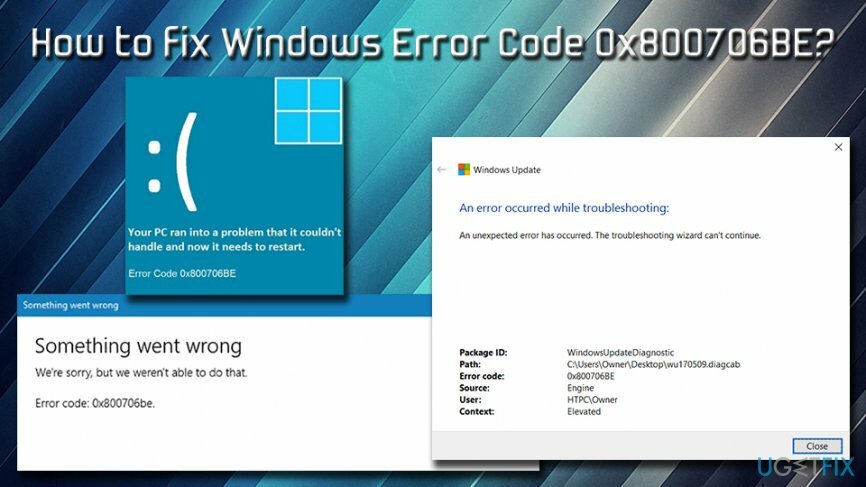
ამ შეცდომის ყველაზე გავრცელებული სიმპტომებია:
- კომპიუტერის ავარია და შენელება
- გარკვეული აპლიკაციების გაშვების შეუძლებლობა
- ოპერაციული სისტემის და სხვა პროგრამების განახლების შეუძლებლობა
- ნელი საერთო შესრულება
ეს ნიშნები ასევე შეიძლება მიუთითებდეს ტროას ინფექციაზე. ამიტომ, სანამ ჩვენი გადაწყვეტის მეთოდებს გააგრძელებთ, ჩვენ გირჩევთ, დაასკანიროთ თქვენი მანქანა ReimageMac სარეცხი მანქანა X9 რათა დარწმუნდეთ, რომ მავნე პროგრამა[3] არ არის დამნაშავე. გაითვალისწინეთ, რომ ვირუსებს შეუძლიათ ასევე გააფუჭონ სისტემის ფაილები და წარმოქმნან შეცდომის რამდენიმე შეტყობინება.
როგორც კი თქვენი სკანირება დასრულდება და მავნე საფრთხეები არ მოიძებნება, გააგრძელეთ შემდეგი 0x800706BE შეცდომის გამოსწორება.
გამოსავალი 1. დაასკანირეთ და დააფიქსირეთ გატეხილი რეესტრის ჩანაწერები
დაზიანებული სისტემის შესაკეთებლად, თქვენ უნდა შეიძინოთ ლიცენზირებული ვერსია Reimage Reimage.
რეესტრი[4] ჩანაწერები არის პატარა ფაილები, რომლებიც ინახავს ყველა ინფორმაციას თქვენი პროგრამული უზრუნველყოფისა და აპარატურის პარამეტრების შესახებ. ეს მონაცემთა ბაზა ზოგჯერ შეიძლება დაზიანდეს და გამოიწვიოს პრობლემები. თუმცა, ჩვენ არ გირჩევთ Windows-ის რეესტრის ხელით ხელყოფას, რადგან ამან შეიძლება საფრთხე შეუქმნას კომპიუტერის სწორ მუშაობას. საბედნიეროდ, არსებობს სერტიფიცირებული აპლიკაციები, რომლებსაც შეუძლიათ გატეხილი რეესტრის გასაღებების აღდგენა და დაფიქსირება. ReimageMac სარეცხი მანქანა X9 სასარგებლოა არა მხოლოდ მავნე პროგრამების მოსაშორებლად, არამედ შეუძლია მრავალი გატეხილი ფაილის აღდგენა თქვენს OS-ში. ამრიგად, ჩამოტვირთეთ პროგრამა და გაუშვით Reimage Registry Repair ინსტრუმენტი.
გამოსავალი 2. ხელახლა დააინსტალირეთ პრობლემური მოწყობილობა
დაზიანებული სისტემის შესაკეთებლად, თქვენ უნდა შეიძინოთ ლიცენზირებული ვერსია Reimage Reimage.
ზოგჯერ 0x800706BE შეიძლება გამოწვეული იყოს არასწორად დაყენებული ან დაზიანებული მოწყობილობებით. ამის გამოსწორება შეგიძლიათ მოწყობილობის ხელახალი ინსტალაციის გზით:
- დააჭირეთ დაწყებას და ჩაწერეთ Device Manager საძიებო ველში
- იპოვეთ პრობლემური მოწყობილობა სიაში
- დააწკაპუნეთ მარჯვენა ღილაკით და დააჭირეთ მოწყობილობის დეინსტალაციას
- გადატვირთეთ თქვენი კომპიუტერი
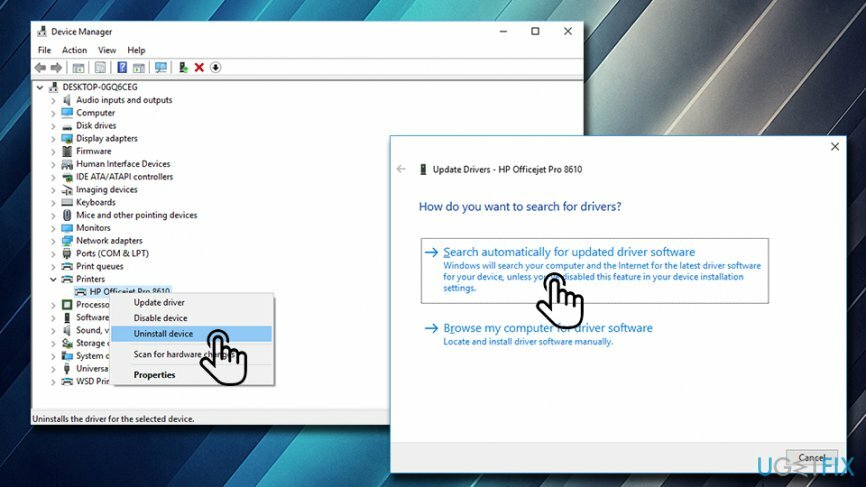
თუ პრობლემა მოგვარდა და გსურთ გააგრძელოთ ამოღებული მოწყობილობის გამოყენება, გირჩევთ დააინსტალიროთ უახლესი განახლებები ინსტალაციის შემდეგ:
- ხელახლა შედით Device Manager და იპოვეთ მოწყობილობა
- დააწკაპუნეთ მასზე მარჯვენა ღილაკით და დააჭირეთ Update Driver
- შემდეგ აირჩიეთ განახლებული დრაივერის პროგრამული უზრუნველყოფის ძებნა ავტომატურად
- გადატვირთეთ თქვენი მანქანა
გამოსავალი 3. გაუშვით Windows Update Troubleshooter
დაზიანებული სისტემის შესაკეთებლად, თქვენ უნდა შეიძინოთ ლიცენზირებული ვერსია Reimage Reimage.
თუ თქვენი პრობლემა დაკავშირებულია Windows-ის განახლებასთან, გაუშვით Update Troubleshooter:
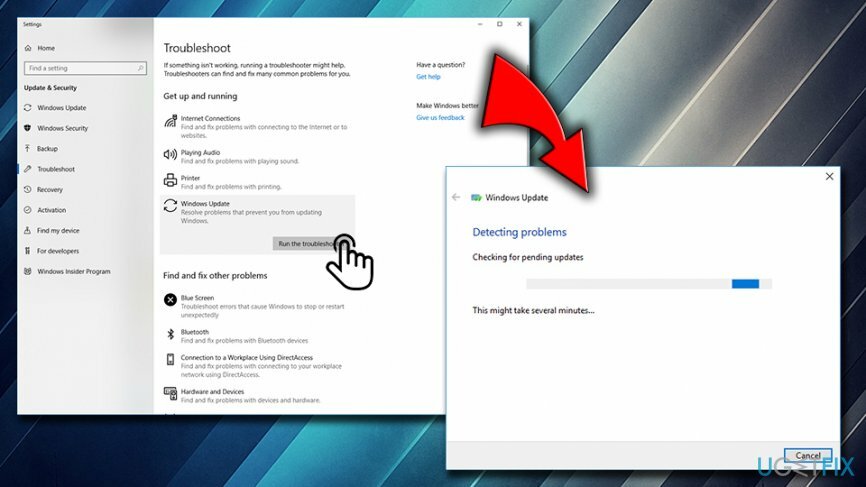
- დააჭირეთ დაწყებას და ჩაწერეთ Troubleshooter საძიებო ველში
- პარამეტრების მენიუში იპოვნეთ Windows Update
- დააწკაპუნეთ მასზე ერთხელ და დააჭირეთ Run the troubleshooter
- პროცესის დასრულების შემდეგ, გადატვირთეთ კომპიუტერი და შეამოწმეთ, მოაგვარა თუ არა პრობლემა
გამოსავალი 4. შეასწორეთ 0x800706BE შეცდომა Command Prompt-ის მეშვეობით
დაზიანებული სისტემის შესაკეთებლად, თქვენ უნდა შეიძინოთ ლიცენზირებული ვერსია Reimage Reimage.
System File Checker არის მარტივი, მაგრამ ძლიერი ჩაშენებული Windows ინსტრუმენტი, რომელსაც შეუძლია მრავალი შეცდომის გამოსწორება. გაუშვით იგი შემდეგი ნაბიჯებით:
- დააჭირეთ დაწყებას და შეიყვანეთ Command Prompt საძიებო ველში
- დააწკაპუნეთ მარჯვენა ღილაკით Command Prompt-ზე და აირჩიეთ Run as Adiministrator
- გახსნილ ფანჯარაში ჩაწერეთ sfc / scannow
- თუ რაიმე შეცდომა იქნა ნაპოვნი, System Checher ავტომატურად გამოასწორებს მათ
- გადატვირთეთ თქვენი კომპიუტერი
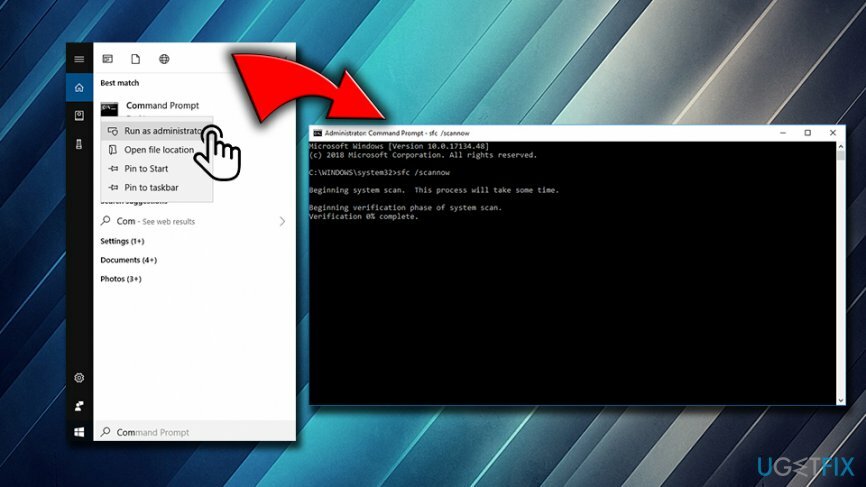
შეაკეთეთ თქვენი შეცდომები ავტომატურად
ugetfix.com გუნდი ცდილობს გააკეთოს ყველაფერი, რათა დაეხმაროს მომხმარებლებს იპოვონ საუკეთესო გადაწყვეტილებები მათი შეცდომების აღმოსაფხვრელად. თუ არ გსურთ ხელით შეკეთების ტექნიკასთან ბრძოლა, გთხოვთ, გამოიყენოთ ავტომატური პროგრამული უზრუნველყოფა. ყველა რეკომენდებული პროდუქტი გამოცდილი და დამტკიცებულია ჩვენი პროფესიონალების მიერ. ინსტრუმენტები, რომლებიც შეგიძლიათ გამოიყენოთ თქვენი შეცდომის გამოსასწორებლად, ჩამოთვლილია ქვემოთ:
შეთავაზება
გააკეთე ახლავე!
ჩამოტვირთეთ Fixბედნიერება
გარანტია
გააკეთე ახლავე!
ჩამოტვირთეთ Fixბედნიერება
გარანტია
თუ ვერ გამოასწორეთ თქვენი შეცდომა Reimage-ის გამოყენებით, დაუკავშირდით ჩვენს მხარდაჭერის ჯგუფს დახმარებისთვის. გთხოვთ, შეგვატყობინოთ ყველა დეტალი, რომელიც, თქვენი აზრით, უნდა ვიცოდეთ თქვენი პრობლემის შესახებ.
ეს დაპატენტებული სარემონტო პროცესი იყენებს 25 მილიონი კომპონენტის მონაცემთა ბაზას, რომელსაც შეუძლია შეცვალოს ნებისმიერი დაზიანებული ან დაკარგული ფაილი მომხმარებლის კომპიუტერში.
დაზიანებული სისტემის შესაკეთებლად, თქვენ უნდა შეიძინოთ ლიცენზირებული ვერსია Reimage მავნე პროგრამების მოცილების ინსტრუმენტი.

რომ დარჩეს სრულიად ანონიმური და თავიდან აიცილონ ISP და მთავრობა ჯაშუშობისგან თქვენ უნდა დაასაქმოთ პირადი ინტერნეტი VPN. ის საშუალებას მოგცემთ დაუკავშირდეთ ინტერნეტს, მაშინ როდესაც იყოთ სრულიად ანონიმური ყველა ინფორმაციის დაშიფვრით, თავიდან აიცილოთ ტრეკერები, რეკლამები და ასევე მავნე შინაარსი. რაც მთავარია, თქვენ შეაჩერებთ უკანონო სათვალთვალო საქმიანობას, რომელსაც NSA და სხვა სამთავრობო ინსტიტუტები ახორციელებენ თქვენს ზურგს უკან.
კომპიუტერის გამოყენებისას ნებისმიერ დროს შეიძლება მოხდეს გაუთვალისწინებელი გარემოებები: ის შეიძლება გამორთოს დენის გათიშვის გამო, ა სიკვდილის ცისფერი ეკრანი (BSoD) შეიძლება მოხდეს, ან Windows-ის შემთხვევითი განახლებები შეუძლია მოწყობილობას, როცა რამდენიმე ხნით წახვალთ წუთები. შედეგად, თქვენი სასკოლო დავალება, მნიშვნელოვანი დოკუმენტები და სხვა მონაცემები შეიძლება დაიკარგოს. რომ აღდგენა დაკარგული ფაილები, შეგიძლიათ გამოიყენოთ მონაცემთა აღდგენის პრო – ის ეძებს ფაილების ასლებს, რომლებიც ჯერ კიდევ ხელმისაწვდომია თქვენს მყარ დისკზე და სწრაფად იბრუნებს მათ.